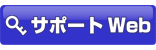アクセスポイントの設定確認・変更方法
アナログ/ISDN回線
Windows をご利用の場合
[スタート]ボタンをクリックし、[コントロールパネル]をクリックします。
あるいは、[スタート]ボタンをクリックし、[設定]から[コントロールパネル]をクリックします。-
[ネットワークとインターネット]をクリックし、[インターネットオプション]をクリックします。
あるいは、[ネットワークとインターネット接続]をクリックし、[インターネット接続のセットアップや変更を行う]をクリックします。
アイコン表示の場合は[インターネットオプション]を開きます。 -
[接続]をクリックし、ウィンドウの中からエディオンネットのダイヤルアップを選択し、[設定]をクリックします。
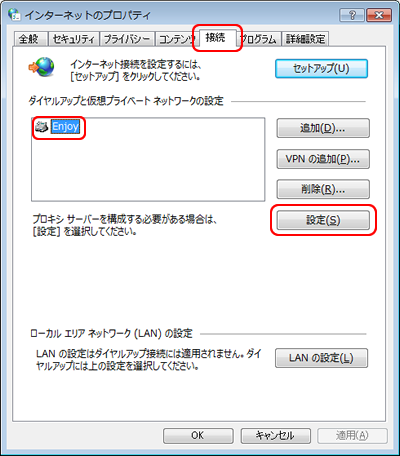
-
アナログ/ISDN回線をご利用の場合は[ユーザー名]の後に@enjoy.ne.jpを入力します。
[プロパティ]をクリックします。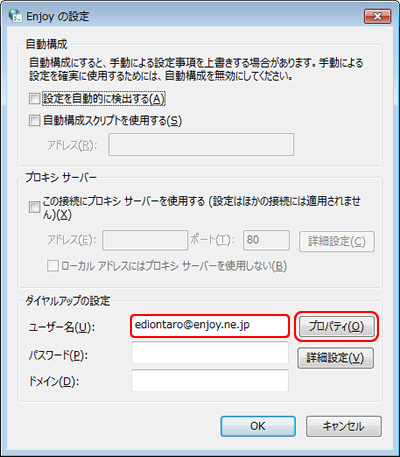
-
[市外局番]および[電話番号]に閉鎖アクセスポイント「0035-054-191」「0035-05-4100020」が設定されている場合は、「0088-33-2800」に変更します。
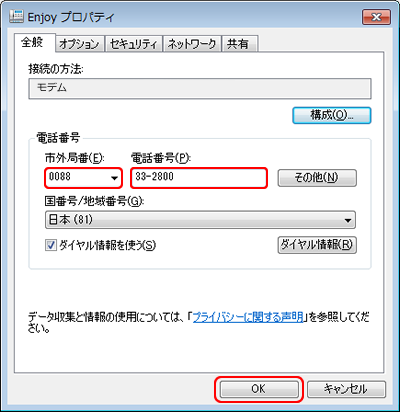
[OK] をクリックします。
アクセスポイントを変更後、メールの送信ができなくなった場合
SMTP認証(送信時の認証)が有効になっていない可能性があります。
メールソフト設定をご参考に確認と変更を行ってください。
OS X をご利用の場合
-
アップルメニュー(画面左上のリンゴ)からシステム環境設定をクリックします。
-
[ネットワーク]をクリックします。
-
[ネットワーク環境](Mac OS X 10.3以前の場合は[場所])でご利用のダイヤルアップ(例.Enjoyなど)を選択し、画面左側の枠(Mac OS X 10.4以前の場合は画面上方の[表示])よりご利用のモデムを選択します。
-
[電話番号]に閉鎖アクセスポイント「0035-054-191」「0035-05-4100020」が設定されている場合は、「0088-33-2800」に変更し、[アカウント名]のユーザー名の後に @enjoy.ne.jp を入力します。
(Mac OS X 10.4以前の場合は[PPP]タブをクリックすると、電話番号が表示されます。)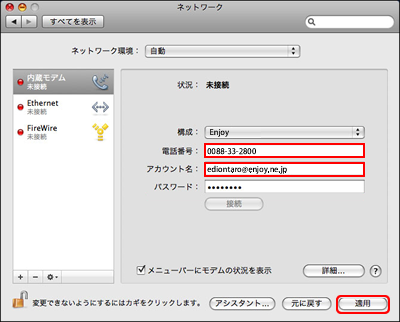
[適用] をクリックします。
アクセスポイントを変更後、メールの送信ができなくなった場合
SMTP認証(送信時の認証)が有効になっていない可能性があります。
メールソフト設定をご参考に確認と変更を行ってください。
Mac OS 9 をご利用の場合
-
アップルメニュー(画面左上のリンゴ)から [コントロールパネル]-[リモートアクセス] をクリックします。
-
[電話番号]に閉鎖アクセスポイント「0035-054-191」「0035-05-4100020」が設定されている場合は、「0088-33-2800」に変更し、[名前]のユーザー名の後に @enjoy.ne.jp を入力します。
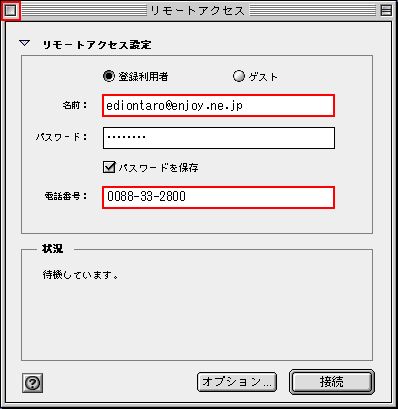
クローズボタンをクリックし、[保存] をクリックします。
アクセスポイントを変更後、メールの送信ができなくなった場合
SMTP認証(送信時の認証)が有効になっていない可能性があります。
メールソフトの設定確認や変更方法についてご不明な場合は、エディオンネットカスタマーセンターへご連絡ください。